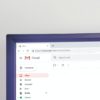オンライン秘書業務でも依頼の多い「メール対応」のお仕事。
弊社の秘書サポートでも返信代行、リマインドメール、入金案内メールなど幅広く対応しております。
「メールの作成に時間が取られ過ぎている」
「次から次へとメールが来て大事なメールが埋もれてしまう」
などのお悩みはありませんか。
今回はプライベートでもビジネスでも利用頻度の高い
Gmailの知っていると事務効率の上がる時短テクニックを紹介していきます。
1. テンプレート登録
同じような文面のメールのやり取りがよくある場合にはテンプレート登録が便利です。
【登録手順】
①Gmail画面右上にある歯車マーク(設定)から
「すべての設定を表示」をクリック
②「詳細」タブを選択し
「テンプレート」欄の「有効にする」にチェックを入れ
画面下の「変更を保存する」をクリック
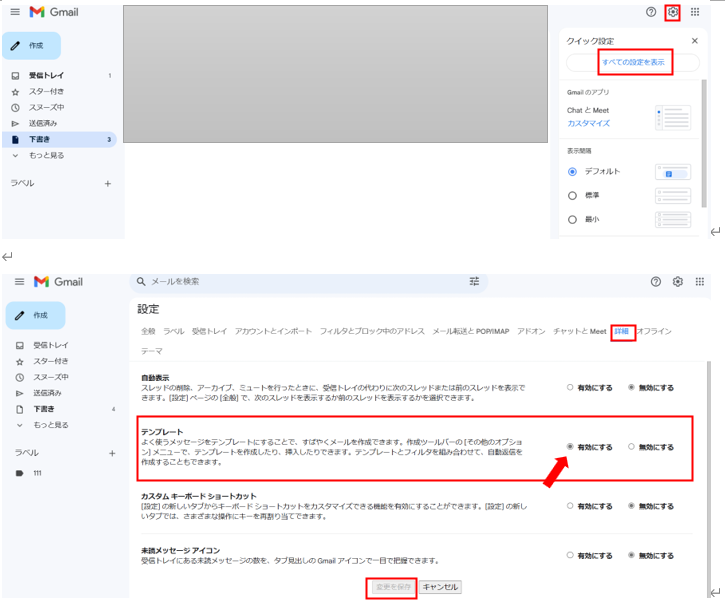
③「メール作成」を開き件名・本文に登録したい文面を記載
④メール作成画面右下の「︙」(その他オプション)をクリック
→「テンプレート」
→「下書きをテンプレートとして保存」
→「新しいテンプレートとして保存」を選択
⑤「新しいテンプレート名の入力」画面でテンプレート名を入力→「保存」
【テンプレートを挿入手順】
①メール「作成」を開き右下の「︙」(その他オプション)をクリック
②「テンプレート」→「テンプレートの挿入」→該当するテンプレートを選択します
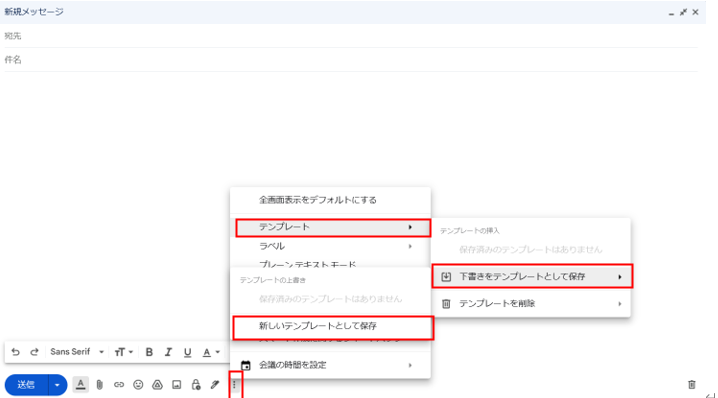
2. ショートカットキー
パソコンでGmailを利用する場合、ショートカットキーが設定されています。
キーボードのみで操作できるのでより効率的にメール操作ができるようになります。
ショートカットキーを使用する場合には事前設定を行わなければいけないので注意してくださいね。
【事前設定】
①Gmail画面右上にある歯車マーク(設定)から
「すべての設定を表示」をクリック
②「全般」タブを選択し下にスクロールする
③「キーボードショートカット」を「ON」にチェックを入れ
画面下の「変更を保存する」をクリック
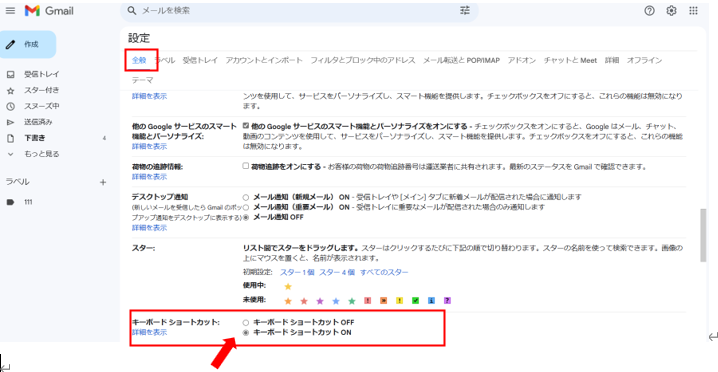
【ショートカットキー一覧】
・c:新規メッセージ作成
・ctrl+Enter:送信
・k:カーソルを上へ移動
・j:カーソルを下へ移動
・r:返信
・ a:全員に返信
・f:転送
・/:検索
3. フォルダ振り分け
メールが多くて重要なメールを見逃してしまう、
特定の人からのメールをまとめておきたいときに便利なのが
Gmailのラベル機能を活用した自動振り分け設定です。
【設定方法】
①振り分けしたいメールにチェックを入れ
上にある「︙」(その他)をクリック
「メールの自動振り分け設定」をクリック
②件名やキーワードの指定などその他条件があれば入力し
「フィルタ作成」をクリック
③いろいろ条件が選択できます。
「ラベルをつける」にチェックしラベルを選択し
「新しいラベル名」を入力し「作成」
→「フィルタ設定」をクリック
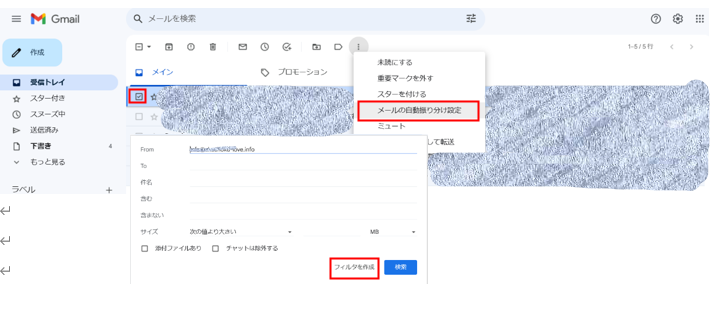
この設定以外にも指定アドレスから届いたメールにスターをつけたり、
重要度の高くないメールを受信トレイに表示しないようにするなどの設定も可能です。
メール機能を使うと業務効率も上がり時短にもつながります。
オンライン秘書コンシェルジュ®オフィスアツミでは、
メール対応のお仕事も承っております。
お気軽にお問い合わせ下さい。
次回は、知ってると役に立つGmailの便利機能についてご紹介していきます。
【お客様の声】
https://officeatsumi.com/voice
【秘書業務の実績 一例】
https://officeatsumi.com/archives/1437
お問い合わせ・導入のご相談は下記フォームよりお願いします